CPU常见故障问题
电脑中常见的CPU故障及排除方法

电脑中常见的CPU故障及排除方法作为电脑的核心组件之一,中央处理器(CPU)的稳定运行对于电脑的正常工作至关重要。
然而,由于各种原因,CPU故障可能会发生。
本文将介绍电脑中常见的CPU故障,并提供一些排除方法。
一、CPU温度过高一旦CPU温度过高,会导致电脑性能下降甚至崩溃。
CPU温度过高的原因有多种,如过度使用电脑、散热器不良、灰尘堵塞等。
应对方法:1.保持电脑通风良好,确保周围没有遮挡物,避免堵塞散热口。
2.定期清洁电脑内部,特别是散热器,以防止灰尘积聚。
3.使用适当的散热器和风扇,确保散热效果良好。
4.如果CPU温度较高,可以考虑使用散热胶或更换散热器。
二、电脑频繁死机或蓝屏频繁的死机或蓝屏是CPU故障的另一种常见表现。
此问题可能由以下原因引起:过度使用电脑、软件冲突、硬件故障等。
应对方法:1.减少使用电脑的时间,给CPU足够的休息时间。
2.更新或卸载可能导致冲突的软件。
3.进行系统维护并及时更新驱动程序。
4.检查硬件连接,确保CPU及其他硬件设备连接正常。
三、CPU性能下降显著如果你的电脑在使用过程中变得明显缓慢,可能是CPU性能出现了问题。
这可能是由于软件问题、病毒感染、过度使用等原因引起。
应对方法:1.清理电脑系统中的垃圾文件,以提高性能。
2.进行病毒扫描并删除任何恶意软件。
3.关闭不必要的后台程序,以释放CPU资源。
4.升级或更换CPU,以提高性能。
四、CPU无法启动或显示异常信息当CPU无法启动或显示异常信息时,这可能是由于硬件连接问题、电源不足或CPU本身故障引起的。
应对方法:1.检查CPU和主板之间的连接是否牢固可靠。
2.确保供电充足,并检查电源线是否连接正确。
3.尝试重插CPU,并清除接触部分的灰尘。
4.如果问题仍存在,考虑更换CPU或求助专业人员。
总结:对于电脑中常见的CPU故障,我们可以通过保持良好的散热、升级软件、检查硬件连接,以及定期维护电脑来预防和解决这些问题。
如遇无法解决的问题,建议寻求专业人士的帮助。
CPU故障检查与解决方法不容错过!

CPU故障检查与解决方法不容错过!CPU(中央处理器)是计算机的核心部件之一,负责执行计算机程序中的指令。
CPU故障可能会导致计算机无法启动或者运行缓慢。
本文将详细介绍CPU故障的检查与解决方法。
1.检查供电问题:首先,检查电源连接是否稳固,是否有松动或断开的情况。
如果电源连接不良,CPU可能无法正常工作。
另外,检查电源线是否过载或者受损。
如果发现问题,可以尝试更换电源线或者重置电源插头。
2.检查散热问题:CPU过热可能导致计算机出现崩溃或者运行缓慢的问题。
首先,可以检查散热风扇是否正常工作,是否有异响或者停转的情况。
可以使用手轻轻触摸风扇,如果风扇停转或者运行异常热,可能需要更换散热风扇。
另外,可以检查散热器是否清洁。
如果散热器上积聚了大量的灰尘或者杂物,可以使用吹风机或者吸尘器轻轻清洁散热器。
如果问题仍然存在,可以考虑更换散热器。
3.检查内存问题:部分CPU故障可能源于内存问题。
首先,可以尝试重新安装内存条。
将内存条取下后,再重新插上,确保插槽和插针对齐并完全插入。
如果问题仍然存在,可以尝试更换内存条。
另外,可以使用内存检测软件进行内存测试,以检查内存是否存在故障。
常用的内存检测软件包括Memtest86和Windows自带的内存诊断工具。
如果检测到内存错误,可以考虑更换故障的内存条。
4.检查主板问题:主板故障也可能导致CPU无法正常工作。
可以检查主板上的电容是否膨胀或渗漏,这往往是主板故障的一个常见表现。
如果发现电容问题,需要更换主板。
另外,可以尝试对主板进行热插拔处理。
首先,将计算机断电并拔下电源线。
然后,将主板上的电池取下,稍等片刻后再插回。
接着,重新连接所有硬件设备,然后重启计算机。
这个过程可能会重置主板,解决一些临时故障。
5.检查BIOS设置:错误的BIOS设置可能导致CPU性能低下。
可以尝试进入BIOS界面,恢复默认设置。
在计算机开机的时候,按下指定的按键(通常是Del、F2、F10等)可以进入BIOS设置界面。
CPU常见故障与排除

CPU常见故障与排除1、解决CPU占用率过高:现象:运行速度极为缓慢,用软件测试CPU占用率高达99%,温度也居高不下。
解决办法:首先进入安全模式,CPU温度下降20几度,CPU占有率也保持在2%以下,这样可以确定是电脑启动时加载的某个程序对CPU的占用率太大。
首先看看是否有病毒造成,杀毒如果没有结果,再看系统信息的启动项目,随windows启动时自动启动的应用程序。
当去掉Rscmpt.exe程序后,重新启动正常。
解释:如果CPU占用率高,且不会使CPU降温软件降温,只有在利用率较低时才能降温,而Rscmpt.exe 是AGP显卡驱动程序中的一个文件,它导致CPU的占用率过高,占用了CPU所有时间,CPU无法分时间去处理其他程序,故速度低。
2、CPU超频的故障:现象:开机后显示器黑屏,且使用复位无效,这是由CPU造成超频。
解决办法:(1)首先检查显示器的电源是否接好,显卡与显示器的数据线是否连好。
(2)无误后,关闭电源,打开机箱,检查显卡和内存条是否接好,或重新连接显示卡和内存条。
(3)启动电脑,无显卡,故障不在此,有可能是CPU 超频不稳定的原因(4)打开机箱后,触摸CPU,如果非常烫,找到CPU的外频与倍频跳线,逐步降频,再启动电脑。
(5)将外频与倍频调到稳定状态后,检测一段时间看系统是否稳定,若运行正常,仅偶尔出点毛病(程序单击几次才打开),若不想降频,可造成调高CPU核心电压。
3、超频后如何恢复原来的频率现象运行不稳定,经常死机,开机自检时显示“DiskBoot failure,insert system Disk And press enter。
”解决方法:首先检查硬盘,若硬盘没有问题,则与超频有关。
(1)在BIOS中设置启动顺序为IDE0/Floopy/CDROM,然后将BOOTOTHER DEVICE设置为Enabled。
(2)重新启动,是否能从硬盘启动,如不能,则由超频引起,一般主板厂商会将超频跳线使用方法印刷在主板上或说明书上。
八种常见CPU故障现象的分析与处理

八种常见CPU故障现象的分析与处理CPU故障是计算机硬件故障中较为常见的一种,通常会导致计算机无法正常启动、运行缓慢、频繁死机等问题。
本文将针对八种常见CPU故障现象进行分析与处理。
1.无法启动:如果计算机完全无法启动,屏幕没有显示,电源指示灯也没有亮起,首先要检查电源线是否连接正常,电源是否正常工作。
如果电源正常,可以考虑CPU故障导致无法启动,解决办法是更换CPU。
2.开机无显示:如果计算机启动但是屏幕没有显示,可能是CPU连接不良或者CPU故障。
首先可以尝试重新插拔CPU插槽上的插针,确保连接良好;如果问题依然存在,可以尝试更换CPU。
3.运行缓慢:如果计算机运行速度明显变慢,可能是CPU负荷过大或者CPU故障。
首先可以打开任务管理器查看CPU使用率,如果CPU使用率持续较高,可能是有进程占用了较多的CPU资源;如果CPU使用率正常,可以尝试更换散热器,因为散热不良也会导致CPU运行缓慢;如果问题依然存在,可以尝试更换CPU。
4.频繁死机:如果计算机频繁死机,可能是CPU温度过高或者CPU故障。
首先可以打开任务管理器查看CPU温度,如果温度过高,可以清理散热器上的灰尘,确保散热效果良好;如果温度正常,可以尝试更换散热器;如果问题依然存在,可以尝试更换CPU。
5.蓝屏错误:如果计算机出现蓝屏错误,可能是CPU故障。
蓝屏错误一般会伴随着错误代码,可以根据错误代码进行故障诊断。
可以尝试更新或者降级BIOS,重新安装操作系统;如果问题依然存在,可以尝试更换CPU。
6.程序崩溃:如果计算机的程序频繁崩溃,可能是CPU错误或者不兼容的程序。
首先可以尝试卸载或者更新有问题的程序;如果问题依然存在,可以尝试更新或者降级BIOS,重新安装操作系统;如果问题依然存在,可以尝试更换CPU。
7.性能下降:如果计算机的性能明显下降,可能是CPU过时或者故障。
首先可以尝试更新或者降级BIOS,重新安装操作系统,确保驱动程序和系统软件都是最新版本;如果问题依然存在,可以尝试更换CPU。
常见CPU故障及处理

常见CPU故障及处理CPU是电脑系统中最重要的部件之一,由控制器和运算器构成,其中运算器负责对数据进行算术运算和逻辑运算操作,控制器负责对程序所执行的指令分析,并协调电脑各部件进行工作。
CPU主要指标如下:◆主频:时钟频率,CPU内数字脉冲信号震荡的速度。
◆外频:CPU与主板间同步运行的速度。
◆倍频:CPU的运行频率与整个系统外频运行频率之间的倍数。
◆缓存:可以进行高速数据交换的存储器。
◆内存总线速度:CPU二级高速缓存和内存之间的通信速度。
◆协处理器:主要负责浮点运算。
◆前端总线:决定数据的传输速度。
◆扩展总线速度:微机系统局部的总线速度。
◆工作电压:CPU正常工作所需的电压。
(1.5~2.0V之间)一、CPU故障原因CPU是较为精密的电脑配件,尽管引起其故障的原因有很多,但究其故障类型却只有以下几种。
☆接触不良:故障现象为无法开机或开机无显示,处理办法是重新插一下CPU。
☆工作参数设置错误:故障现象为无法开机,通常是由CPU的工作电压、外频或倍频设置错误所致,处理办法是按照CPU的工作参数进行正确的设置即可。
☆其他设备与CPU工作参数不匹配:由于其他硬件设备工作频率达不到CPU的外频而导致CPU主频异常。
☆温度过高:CPU是电脑中发热量较大的部件,因散热不良引起的CPU温度过高,同样会导致电脑出现故障,甚至被烧毁。
二、CPU故障判断方法与CPU有关的故障是比较好判断的。
CPU出现问题时,一般的情况是无法开机,系统没有任何反应,即按下电源开关,机箱喇叭无任何鸣叫声,显示器无任何显示。
如果出现上述现象,我们就应怀疑这种现象可能与CPU有关了。
CPU故障的处理思路如下:1、CPU是否被烧毁、压坏打开机箱检查,取下风扇,拿出CPU然后用肉眼检查CPU是否有被烧毁、压坏的痕迹。
现在采用的封装CPU,其核心(如PⅢ铜矿、AMD的毒龙、雷鸟)十分娇嫩,在安装风扇时,稍不注意,便很容易被压坏。
CPU损坏还有一种现象就是针脚折断。
CPU常见故障分析

五、CPU常见故障分析1.CPU 频率不稳定我的电脑有时显示 PII266,但有时变成 PII233了。
几天不用就成 133 了。
如果开机是 233 的,使用一段时间后,可能再启动就成了266了。
怎么频率变来变去的?可能与 CMOS 电池或主板或电源有关。
更换同型号新主板或电源后依然不行,应更换 CMOS 电池。
2.CPU 频率为何自动降低开机后原来266MHZ的CPU 变成233MHz了,显示的信息是 Defaults CMOS Setup Loaded.在重新设置 CMOS Setup 中的 CPU 参数后,软跳线主板系统正常显示 266 主频。
但过一段时间,又会重复上面的过程。
这到底是怎么回事?估计是您电脑的 COMS 电池快用完了。
更换 CMOS 电池。
步骤:关机,在主板上找到钮扣形的锂电池,取下电池。
开机,重新设置 CPU 等参数。
这种现象常见于软设置 CPU 参数的主板。
普通的钮扣型锂电池是 3V 的,实际测量应该是3点几伏。
如果发生上述问题,多数是电池电压已经低于3伏了。
注意:如果使用的是特殊的电池,如 Dallas 电池,则需要找厂商更换。
3.给 CPU 的风扇上油电脑使用一段时间后,风扇的噪音特别的大。
检查了电源的散风扇并无故障,不知声音由何而来?电脑的 CPU 的风扇使用时间久了,会由于灰尘的长期的积累,而降低转速,出现噪音降低散热性能。
可以除去风扇上的灰尘,在风扇的中轴处滴上几滴润滑油。
问题就解决了。
4.频率有时自动降低我在开机后原来400MHZ的CPU却变成350MHZ了,显示的信息是 Defaults CMOS Setup Loaded。
在重新设置 CMOS Setup 中的 CPU 参数后,软跳线主板系统正常显示 400MHZ的主频,但有时候又会重复上面的过程。
如何解决这个问题呢?更换 CMOS 电池。
关机,在主板上找到钮扣形的锂电池,取下电池。
开机,重新设置CPU 等参数。
电脑CPU故障及解决方法

电脑CPU故障及解决方法电脑的CPU(中央处理器)是整个计算机系统的核心,承担着处理数据和执行指令的重要任务。
然而,由于长时间使用或其他原因,CPU故障也是我们常常会遇到的问题。
本文将介绍一些常见的电脑CPU故障,并提供相应的解决方法,以帮助用户轻松解决这些问题。
一、电脑CPU故障类型1. 运行速度变慢:电脑开机变慢、软件响应缓慢等问题。
2. 系统崩溃或死机:电脑在使用过程中突然停止工作。
3. 运行异常热:CPU温度过高,导致电脑自动关机或者变得不稳定。
4. 电脑频繁重启:电脑在使用过程中不断重启,无法正常启动。
5. 显示异常:屏幕出现花屏、闪屏等问题。
二、CPU故障解决方法1. 清理电脑内部灰尘电脑长时间使用后,CPU散热器上会积聚灰尘,导致散热不畅,进而影响CPU性能。
此时需将电脑外壳打开,用吸尘器或气压罐清理电脑内部,特别是散热器部分。
2. 定期更换散热硅脂散热器与CPU之间通常使用散热硅脂导热,随着时间的推移,散热硅脂会老化,导致CPU温度升高。
对于有一定DIY经验的用户,可定期更换散热硅脂,保持CPU散热效果良好。
3. 检测并修复系统错误运行速度变慢、系统崩溃等问题可能是由于系统错误导致的。
可以通过使用系统自带的工具,如Windows的"系统还原"、"错误检测与修复"等功能,对系统进行检测和修复。
4. 升级计算机配置如果电脑性能长期无法满足需求,可以考虑升级计算机配置。
例如,更换更高性能的CPU或添加更大容量的内存条,以提高电脑的运行速度和处理能力。
5. 驱动程序更新不正确或过期的驱动程序可能导致CPU故障。
用户可以通过访问电脑生产商的官方网站,下载并安装最新的驱动程序来解决问题。
6. 使用故障排除工具一些第三方故障排除工具能够检测并修复电脑CPU故障。
用户可以选择可信赖的工具,按照其提供的指导进行操作。
7. 密切关注CPU温度CPU温度过高是导致电脑不稳定或自动关机的常见原因之一。
一些CPU常见故障分析及解决方法
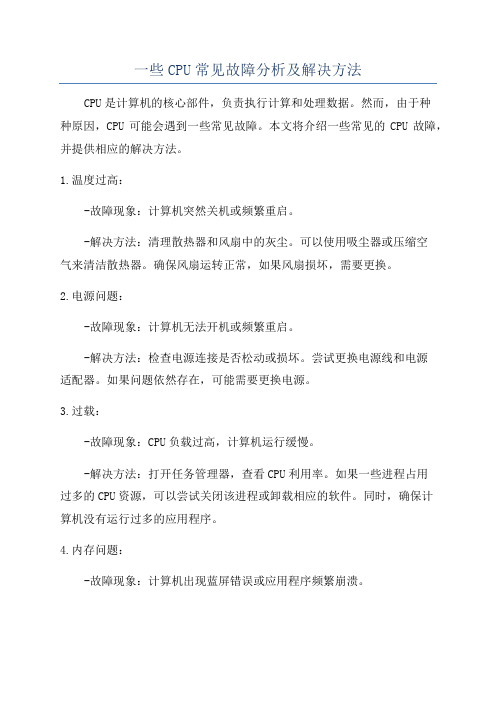
一些CPU常见故障分析及解决方法CPU是计算机的核心部件,负责执行计算和处理数据。
然而,由于种种原因,CPU可能会遇到一些常见故障。
本文将介绍一些常见的CPU故障,并提供相应的解决方法。
1.温度过高:-故障现象:计算机突然关机或频繁重启。
-解决方法:清理散热器和风扇中的灰尘。
可以使用吸尘器或压缩空气来清洁散热器。
确保风扇运转正常,如果风扇损坏,需要更换。
2.电源问题:-故障现象:计算机无法开机或频繁重启。
-解决方法:检查电源连接是否松动或损坏。
尝试更换电源线和电源适配器。
如果问题依然存在,可能需要更换电源。
3.过载:-故障现象:CPU负载过高,计算机运行缓慢。
-解决方法:打开任务管理器,查看CPU利用率。
如果一些进程占用过多的CPU资源,可以尝试关闭该进程或卸载相应的软件。
同时,确保计算机没有运行过多的应用程序。
4.内存问题:-故障现象:计算机出现蓝屏错误或应用程序频繁崩溃。
-解决方法:打开任务管理器,查看内存使用情况。
如果内存占用过高,可以尝试关闭一些占用内存较多的应用程序或卸载不必要的软件。
如果问题依然存在,可能需要更换或添加内存条。
5.BIOS设置错误:-故障现象:计算机无法启动或无法识别硬件设备。
-解决方法:进入计算机的BIOS设置界面,恢复默认设置。
确保所有硬件设备都被正确识别并启用。
保存并退出BIOS设置界面后,尝试重新启动计算机。
6.过时的驱动程序:-故障现象:计算机运行缓慢或硬件设备无法正常工作。
7.脆弱的CPU插槽或损坏的CPU:-故障现象:计算机无法启动或频繁死机。
-解决方法:检查CPU插槽是否松动或有损坏的部分。
检查CPU是否存在物理损坏。
如果插槽松动或有损坏,可以尝试修复或更换主板。
如果CPU损坏,需要更换CPU。
总结:CPU故障的解决方法涉及多个方面,包括散热、电源、负载、内存、BIOS设置、驱动程序以及硬件设备本身。
通过仔细检查和排除这些可能原因,可以大大提高CPU的性能和稳定性。
- 1、下载文档前请自行甄别文档内容的完整性,平台不提供额外的编辑、内容补充、找答案等附加服务。
- 2、"仅部分预览"的文档,不可在线预览部分如存在完整性等问题,可反馈申请退款(可完整预览的文档不适用该条件!)。
- 3、如文档侵犯您的权益,请联系客服反馈,我们会尽快为您处理(人工客服工作时间:9:00-18:30)。
CPU常见故障排除用户对CPU进行超频造成的烧毁,我们在正常使用电脑中的遇到CPU处理器出现故障的情况并不多见。
一般情况,如果电脑无法启动或是极不稳定,我们会从主板、内存等易出现故障的配件入手进行排查,如果主板、内存、显卡、硬件等其它配件没有问题,那么肯定是CPU出现了问题。
一般情况下,CPU出现故障后极容易判断,往往有以下表现:1、加电后系统没有任何反映,也就是我们经常所说的主机点不亮;2、电脑频繁死机,即使在CMOS或DOS下也会出现死机的情况。
(这种情况在其它配件出现问题,如内存等之后也会出现这种情况,可以利用排除法查找故障出处);3、电脑不断重启,特别是开机不久便连续出现重启的现象;4、电脑性能下降,下降的程度相当大。
很多朋友通过排除法查找到CPU故障后,不知道如何去排除,认为CPU出现故障后,一般情况下就得更换新的产品。
其实不然,在很多情况下,只要CPU处理器没有烧毁,我们还是可以解决各类问题的。
接下来以实便的形式向大家介绍几种故障出现的原因及解决方法。
一.电脑频繁死机故障分析与解决故障现象:一台英特尔赛扬1GB的主机,最近在使用过程出现了频繁死机的情况。
具体表现为:开机后能够顺利的进入Win98系统,但使用15分钟左右,系统便死机,故障分析:死内存、显卡或是主板等配件哪一个出现问题都可以造成死机,于是采用替换法,对主机内的各种配件进行了一一替换后焦点落在CPU身上。
通过检测,发现CPU的核心工作电压为1.2V,而赛扬1GB的默认工作电压为1.5V,问题肯定出在处理器上。
故障排除:由于CPU的默认工作电压为1.475V,如今只有1.2V的工作电压,因此造成电脑经常死的原因肯定是CPU的供电不足引起的,这种情况下很可能因为主板的元件老化,造成了供电部分的电压偏低,CPU自然就不能正常工作,死机也就在所难免了。
就像是超频一样,提升频率后的CPU不会都很稳定,有的需要增加电压才能稳定在更高的频率上,这道理一样,其实相当一部分的电脑故障都和供电有关。
通过仔细检查,发现主板上CPU供电电路上的一颗贴片电容有点泛黄的迹象,于是用万用表对它进行测试后发现已经损坏,更换后故障排除。
CPU供电不足的原因有很多,首先我们应该检查的是机器的电源功率是否匹配,笔者遇到很多机器无法正常启动或不稳定的原因便是由电源直接引起的。
检查电源前我们首先应该考虑的是是否为电脑添加过板卡等其它的配件,有些品牌机的电源功率与之系统的总功率是正好相同的,添加新的板卡后很可能就会引起电源的供电不足。
因此,如果有添加新的设备不妨将设备取下后试试看,如果还不行,那么就要考虑市电供电是否稳定,有些地方的市电供电不稳定也会出现这样的问题,如果是则不妨安装一个稳压器。
另外过多的USB等外接设备的安装也会消耗大量的功率,也可能造成系统不稳定。
相似的问题时有发生,有个朋友就曾经买了一块显卡,回家后发现不亮,估计很多人此时都会认为是显卡的问题,于是就拿回去换,可是在经销商那里测了一下,竟然没问题。
这位倒霉朋友自然感觉莫名其妙,之后来回折腾了几趟,最终还是换了个300W的电源解决了问题。
电脑硬件故障的可能性实在太多了,所以大家平时自己解决问题的时候,最好多向几个方面想想,考虑周全是解决故障首要的基础。
另外,由于CPU散热不良,也可能造成死机的情况。
这种故障除了可能导致在Windows下经常死机,即使在DOS下或主板进入到CMOS中都可能出现死机现象。
如果在CMOS下都会死机,那么就很有可能是由于CPU的原因造成的死机了。
这种情况下可以重点检查CPU的散热情况。
当故障出现的时候,可以打开机箱,探察CPU的温度是否非常高,例如出现烫手的现象等。
当然,这种故障的出现,也有可能是由于CPU超频太高导致CPU电压在加压的时候不能控制,这样当电压的范围超过10%的时候,就会产生增加CPU的电子迁移现象,从而导致CPU内伤而出现死机故障,严重的还会出现烧毁CPU的现象。
因此,我们不应该对CPU超频太高,与其可以为CPU添加一个大功率的风扇,还不如使用其它的散热措施让CPU能够更好地散热从而解决问题。
二、主板不断重新启动故障分析与排除故障表现:为使爱机安全渡过暑期,笔者在六月份重新购买了一个CPU散热器,在安装之后机器稳定运行了一个月左右,由于笔者用电脑的频率一直不高,因此也没有遇到什么问题。
但随着利用频率的增高和天气的越来越热,问题出现了。
机器开机之后只能正常工作40分钟,然后便是重新启动,随着利用时间的越来越长,重启的频率越来越高。
于是将故障的根源锁定的更换的散热器上。
故障分析:CPU产生的热量不能够得到及时的散去,但会发生由于温度过高而出现频繁死机的现象。
一般情况下,如果主机工作一段时间后出现频繁死机的现象,我们首先要检查CPU的散热情况。
故障排除:既然断定问题的根源与散热器有关,在开机的情况下查看散热器风扇的运转情况,一切正常,说明风扇没有问题。
于是将散热器重新拆下后,通过认识的清洗后重新装上,开机后问题如故。
于是更换了散热风扇后,一切OK。
难道散热片有问题,经反复对比终于发现,原来是扣具方向装反了。
结果造成散热片与 CPU核心部分接触有空隙,CPU过热,主板侦测CPU过热,重启保护。
原来CPU散热风扇安装不当,也会造成Windows 自动重启或无法开机。
CPU随着工艺和集成度的不断提高,核心发热已是一个比较严峻的问题,因此目前的CPU对散热风扇的要求也越来越高。
散热风扇安装不当而引发的问题相当普遍和频繁。
如果你使用的是Pentium 4或Athlon之类的CPU,请选择质量过硬的CPU风扇,并且一定注意其正确的安装方法。
否则轻辄是机器重启,重辄CPU烧毁。
另外,如果在BIOS中检测发现CPU温度上升过快,也可能是CPU散热器出现了问题,亦或是安装不正确。
过高的工作温度会出现电子迁移现象,从而缩短CPU寿命。
对于CPU来说53℃下温度太高了,长时间使用易造成系统不稳定和硬件损坏。
三、CPU频率自动下降故障分析与排除故障现象:一般正常使用中的电脑,开机后本来1.6GM—Hz的CPU变成1GMHz,并显示有“Defaults CMOS Setup Loaded”的提示信息,在重新进入 CMOS Setup中设置CPU参数后,系统正常显示166主频,但过了一段时间后又出现了以—上的故障。
故障分析排除:这种故障常见于软设置CPU参数的主板上,这是由于主板上的电池电量供应不足,使到CMOS的设置参数不能长久有效地保存所致的,—般当故障出现的时候,将主板上的电池更换即可解决。
另外,温度过高时也会造成CPU性能的急剧下降。
如果电脑在使用初期表现异常稳定,但后来性能大幅度下降,偶尔伴随死机现象。
那么如果使用杀毒软件查杀无发现,用Windows的磁盘碎片整理程序进行整理也没用,格式化重装系统仍然不行,那么请打开机箱更换新散热器。
配备了热感式监控系统的处理器,它会持续检测温度。
只要核心温度到达一定水平,该系统就会降低处理器的工作频率,直到核心温度恢复到安全界限以下。
这就是系统性能下降的真正原因。
同时,这也说明散热器的重要,推荐优先考虑一些品牌散热器,不过它们也有等级之分,在购买时应注意其所能支持的CPU最高频率是多少,然后根据自己的CPU对方抓药。
四、针脚接触不良造成主机无法启动故障分析排除故障表现:在2004年为朋友组装的一台兼容机,选用了英特尔赛扬1.7GHz处理器,使用两年一切正常,最近在一次将搬家后,爱机却无法启动了。
风扇运转正常,CPU温度也不高,更换内存条也试过,不能解决问题。
故障分析与排除:按下机箱电源后,机器没有任何的反映,为故障排除带来了一定的难度,没办法,只能利用替换法查找出问题的所在。
于是从朋友那里借来一台配置差不多的电脑,先从电源开始,用替换法逐一步查找故障。
更换朋友的CPU后,机器启动正常,运行测试程序三个小时也没出现不稳定的现象。
难不成是机器的处理器坏了,不应该的,这台机器一直以来并没有超过频,并且朋友也并不经常使用,而唯一的应用就是办公上网。
另外,CPU风扇运转一直很正常,这也显示处理器应该没有问题。
于是顺手将我的CPU插在朋友的机器上。
开机后一切正常,运行也很稳定。
这就怪了,CPU和主板都没有问题,但这块主板却无法认我原来的CPU,这到底又是怎么回事呢?于是仔细观察两块CPU,一块1.7GHz,一块 2.0GHz,同样为478针的赛扬,但好像并没有发现有什么不同。
经过仔细观察,忽然发现CPU的针脚上有轻微的夹痕。
随即想起,是不是由于CPU插座和CPU针脚之间的接触不良造成的故障。
可是CPU插座有478个脚,是哪个脚接触不良呢?考虑到朋友的那块CPU能在我的机子上正常运行,这种接触不良应该是比较轻微的,于是将我的CPU插入CPU插座内,同时轻轻下压CPU插座上的扳手,当感觉拔插CPU有了一定阻力时,将CPU强行从插座中拔出(这一动作有一定危险性,注意插座扳手不可压得太紧,拔CPU时要垂直向上用力,否则CPU针脚弯了就很麻烦了)。
如此重复几次,再重新装入CPU,扣上风扇,开机后,一切正常。
故障总结:这种故障并不常见,由于CPU针脚上镀有金,同时按Intel的要求,CPU插座上也需要镀金,由于黄金导电性能好,不易氧化,所以CPU 和插座间并不容易出现接触不良的情况。
但随着市场价格竞争的激化,有不少主板上的CPU插座并没有镀金,或者镀金的厚度低于Intel所要求的厚度,因此在使用中,随着时间的推移,CPU插座易产生一层氧化层,使CPU和插座间出现接触不良,导致机器死机等情况。
而我使用的方法也就是让CPU针脚与插座进行摩擦,从而破坏插座上的氧化层,这样就可以使CPU和插座间的接触尽可能变好。
五、CPU难以超频故障分析与解决故障表现:去年购买的AMD速龙3000+处理器,金士顿512M×2 DDR400内存,技嘉NF4芯片组主板,希捷酷鱼九代160GB SATA硬盘,七彩虹7600GT显卡,正常工作时丝毫没有问题,却无法对处理器进行超频,这让笔者感到非常郁闷。
故障分析与解决:看过这套配置,处理器还是具备相当高的超频能力,超到2GHz没有问题。
配置中的其它配件都是名牌的产品,应该不会是超频的主要屏颈,会不会是电源的问题吧?由于配件中使用了机箱自带的电源。
虽然电源上标称的300W,但在测试中,30分钟测试之后,从测试结果图中,发现该电源的+ 5V端已经严重负载,电压波动最高到了5.24V,几乎达到了+5V端所能承受的上限(+5V合理波动范围:4.75V~5.25?V),同时+12V电压也出现了一定升高,最高到了+12.2V。
看来这台电源真不怎么样,负载能力较差,况且OCCT的参数我还设定得比较保守,如果将CPU占用率调到 Highest最高,恐怕连测试都难以坚持下去了。
